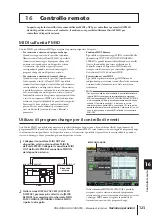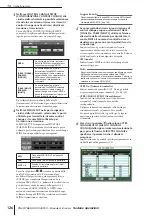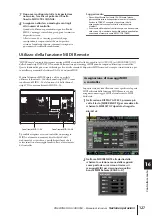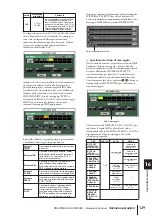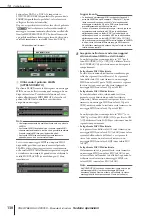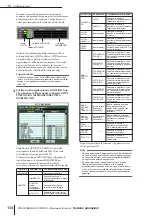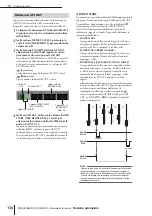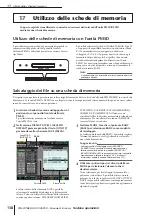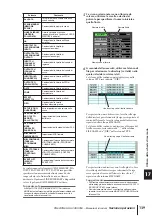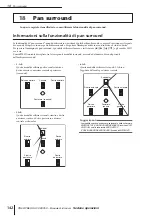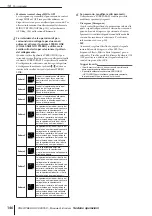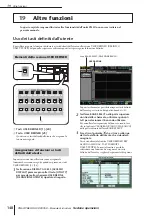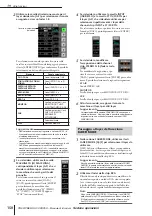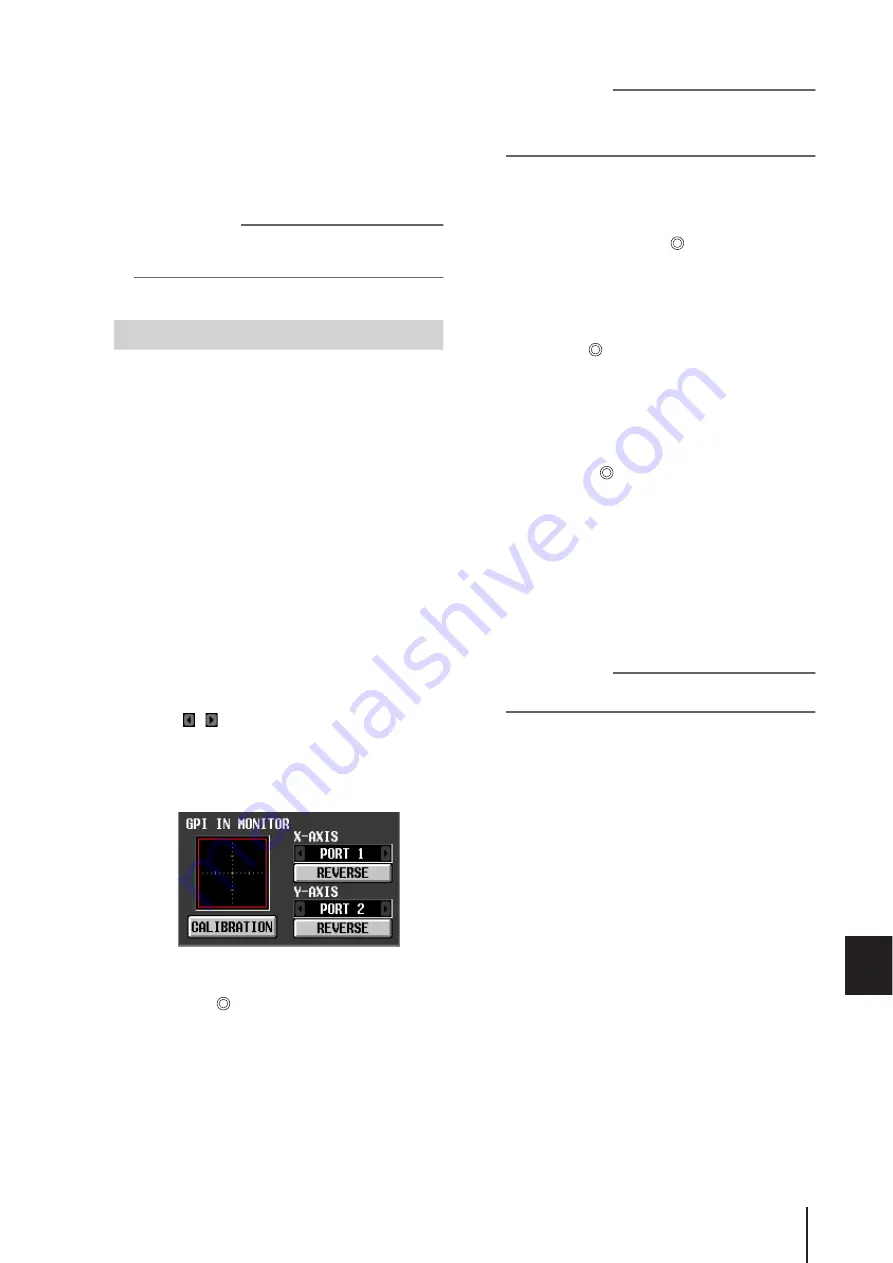
PM5D/PM5D-RH V2/DSP5D – Manuale di istruzioni
Sezione operazioni
135
16
Controllo remoto
5
Allo stesso modo, specificare la funzione e il
parametro di altre porte GPI IN.
Con queste impostazioni quando si utilizza un
dispositivo esterno per attivare la porta GPI IN, verrà
eseguita la funzione dell'unità PM5D corrispondente
(se viene assegnato un parametro a variazione
continua, il valore del parametro verrà modificato in
base al cambiamento di tensione).
Suggerimento
Le impostazioni della schermata GPI vengono applicate a
tutte le scene e possono essere salvate su una scheda di
memoria come dati SETUP.
Se necessario, è possibile regolare i valori della tensione su
cui l'unità PM5D rileva i livelli basso e alto in modo
adeguato alla tensione dei segnali in ingresso dalla porta
GPI IN.
È possibile utilizzare questa funzione per impostare la
gamma variabile di un parametro della PM5D in modo da
far corrispondere la gamma del cambiamento di tensione
prodotto da un controller a variazione continua (ad
esempio un joystick).
1
Collegare un dispositivo esterno al connettore
GPI dell'unità PM5D.
2
Nella sezione DISPLAY ACCESS, premere più
volte il tasto [MIDI/REMOTE] per accedere alla
schermata GPI.
3
Nell'area GPI IN MONITOR nella parte
superiore destra della schermata, selezionare
la porta GPI IN di cui si desidera eseguire la
calibratura.
Se viene eseguita la calibratura di un controller
bidimensionale, ad esempio un joystick, fare clic sui
pulsanti / a sinistra e a destra dei campi X-AXIS
(ASSE X) e Y-AXIS (ASSE Y) per specificare le due
porte GPI IN.
Se viene calibrata una sola porta GPI IN, impostarne
una su "----" (nessuna assegnazione).
Quando viene specificata una porta GPI IN, la tensione
proveniente dalla porta GPI IN è indicata da un
simbolo giallo nell'area di monitoraggio GPI IN.
In questo caso, la posizione orizzontale (asse X)
corrisponde alla tensione della porta GPI IN
selezionata nel campo X-AXIS mentre quella verticale
(asse Y) corrisponde alla tensione della porta GPI IN
selezionata nel campo Y-AXIS.
La riga rossa (o il quadrato rosso) visualizzato nell'area
di monitoraggio GPI IN indica l'intervallo compreso
tra il livello alto e il livello basso delle porte GPI IN
corrispondenti all'asse Y e all'asse X.
Suggerimento
Se necessario, è possibile fare clic sul pulsante REVERSE
(INVERTI) per invertire i livelli (alto e basso) del segnale di
input (il risultato sarà uguale a quello ottenuto quando si
cambia l'impostazione POLARITY della porta GPI IN).
4
Attivare il pulsante CALIBRATION
(CALIBRATURA).
La riga rossa (o il quadrato rosso) dell'area di
monitoraggio GPI IN sparirà temporaneamente e
rimarrà solo il simbolo giallo .
5
Se la calibratura viene eseguita solo su una
porta GPI IN, portare la tensione del segnale in
ingresso nella porta GPI IN specificata al punto
3 dal valore massimo al valore minimo.
Quando si verifica il cambiamento di tensione, il
simbolo giallo si sposterà in diverse direzioni (in
alto, in basso, a sinistra, a destra). La riga rossa si
allungherà in base a tale variazione e verranno
memorizzati i valori massimi e minimi della tensione
della porta GPI IN corrispondente.
6
Se si sta eseguendo la calibratura di un
joystick, spostarlo di 360 gradi.
Il simbolo giallo ruoterà. Il quadrato rosso si
allargherà di conseguenza e verranno memorizzati i
valori massimi e minimi della tensione delle porte GPI
IN corrispondenti all'asse delle X e all'asse delle Y.
7
Disattivare il pulsante CALIBRATION.
I valori massimo e minimo della tensione rilevati
verranno considerati valori di riferimento per i livelli
alto e basso (quando si controlla un parametro a
variazione continua, i valori massimo e minimo di quel
parametro verranno allineati con questi valori di
riferimento).
Suggerimento
I risultati della calibratura vengono applicati a tutte le scene e
permangono anche quando si spegne l'unità PM5D.
Calibratura delle porte GPI IN
Summary of Contents for PM5D
Page 402: ...PM5D PM5D RH Diagramma a blocchi...